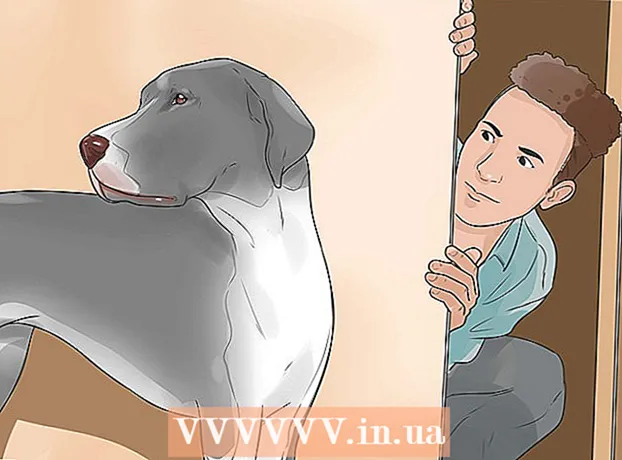Autor:
Robert Simon
Erstelldatum:
17 Juni 2021
Aktualisierungsdatum:
1 Juli 2024

Inhalt
In diesem Wiki erfahren Sie, wie Sie Spam-E-Mail-Adressen in Yahoo Mail blockieren und Spam-E-Mails markieren und löschen. Sie können Spam auf der Yahoo-Website und in den Versionen der mobilen App markieren und löschen, aber Sie können nur E-Mail-Adressen in der Website-Version blockieren. Leider ist Yahoo für seine sehr eingeschränkten Blockierungsfunktionen bekannt. Daher können wir nichts tun, um zu verhindern, dass Videos, E-Mails oder Werbebotschaften im Posteingang angezeigt werden.
Schritte
Methode 1 von 3: Blockieren von Spam-Adressen
- Sie müssen wissen, wann das Blockieren funktioniert. Wenn Sie weiterhin E-Mails von bestimmten Absendern erhalten, können Sie deren Nachrichten an Ihren Posteingang blockieren. Leider verwenden viele Spam-Mail-Dienste dynamische E-Mail-Adressen, um dies zu vermeiden. Wenn Sie versuchen, einen Spam-Dienst mit vielen verschiedenen E-Mail-Adressen zu blockieren, löschen Sie Spam auf Ihrem Computer oder Telefon.

befindet sich rechts von der Option Spam.
Klicken in Ordnung wenn gefragt. Diese blaue Schaltfläche befindet sich im Popup-Fenster. Von Ihnen ausgewählte Spam-E-Mails werden gelöscht. In Zukunft verschiebt Yahoo ähnliche E-Mails in den Spam-Ordner. Werbung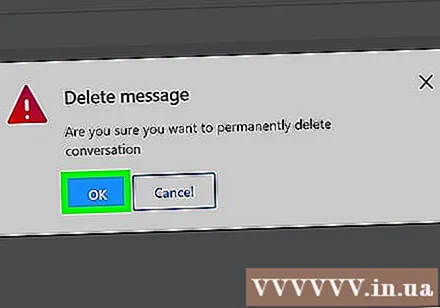
Methode 3 von 3: Löschen Sie Spam am Telefon
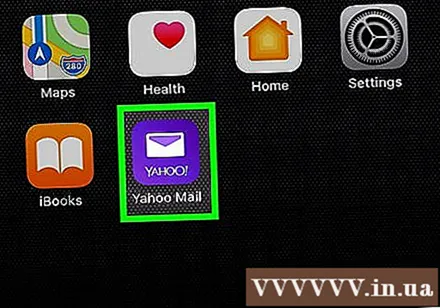
Öffnen Sie Yahoo Mail. Klicken Sie auf das Yahoo Mail-Symbol mit einem weißen Umschlag auf lila Hintergrund. Ihr Yahoo-Posteingang wird geöffnet, wenn Sie mit Ihrem Konto angemeldet sind.- Wenn Sie nicht bei Yahoo angemeldet sind, geben Sie Ihre E-Mail-Adresse und Ihr Passwort ein, wenn Sie dazu aufgefordert werden.
- Wenn Sie bei mehreren Konten angemeldet sind, müssen Sie eines auswählen, um fortzufahren.

Wählen Sie Spam-E-Mails aus. Drücken Sie lange auf die Spam-E-Mail, bis rechts neben der E-Mail ein Häkchen angezeigt wird, und tippen Sie dann auf andere E-Mails, die Sie als Spam markieren möchten.
Klicken Sie auf die Marke ⋯ in der oberen rechten Ecke des Bildschirms. Ein Dropdown-Menü wird angezeigt.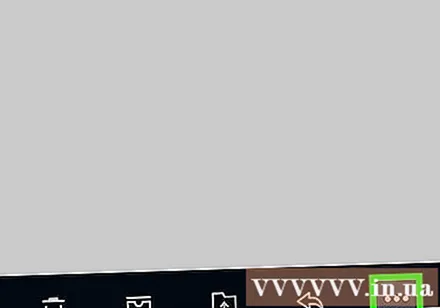
- Überspringen Sie diesen Schritt auf dem Android-Gerät.
Klicken als Spam markieren (Als Spam markiert). Die Option befindet sich oben im Dropdown-Menü. Die ausgewählten E-Mails werden in den Spam-Ordner verschoben.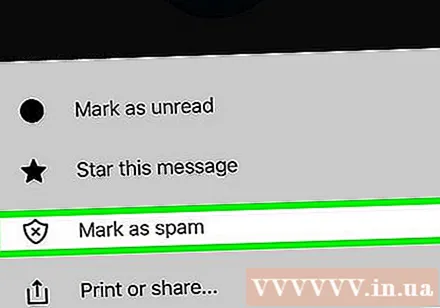
- Unter Android müssen Sie auf das Schildsymbol mit der Markierung tippen X. am unteren Bildschirmrand.
Klicken Sie auf die Bildschaltfläche ☰ in der oberen linken Ecke des Bildschirms. Ein Menü wird angezeigt.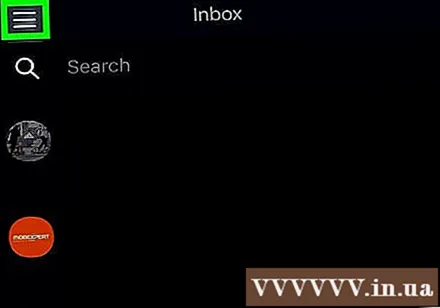
Scrollen Sie nach unten und tippen Sie auf das Papierkorbsymbol neben dem Ordner Spam. Diese Option befindet sich in der Mitte des Menüs.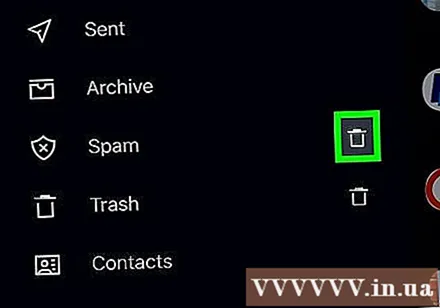
Klicken in Ordnung wenn gefragt. Der Inhalt im Spam-Ordner wird gelöscht. Werbung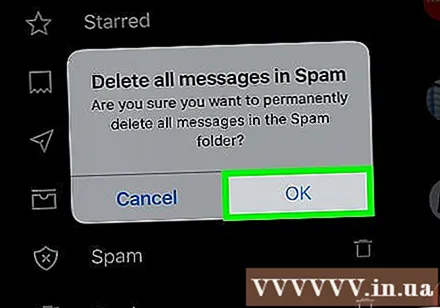
Rat
- Der einfachste Weg, um zu verhindern, dass Spam in Ihren Posteingang gelangt, besteht darin, die Eingabe Ihrer E-Mail-Adressen auf Websites zu beschränken, die Sie nicht unbedingt verwenden müssen. Die Yahoo-Adresse war jedoch schon immer Gegenstand von Spammern.
- Viele Business-Newsletter werden täglich oder wöchentlich per E-Mail verschickt. Sie sind kein "Spam", aber sie sind auch problematisch. Sie können den Newsletter abbestellen, indem Sie nach dem Link suchen Abmelden (Abbestellen) unten (oder oben) in der E-Mail und klicken Sie darauf.
Warnung
- Gelegentlich werden gut gemeinte E-Mails versehentlich in den Spam-Ordner verschoben. Es ist eine gute Idee, den Spam-Ordner regelmäßig zu überprüfen.
- Sie können zwar nicht verhindern, dass Spam zu 100% in Ihren Posteingang gelangt, aber Sie können die Menge an Spam reduzieren, indem Sie Spam regelmäßig markieren und löschen.